Win7文件夹属性中找不到共享选项怎么办?
Win7文件夹属性中找不到共享选项怎么办?很多用户在局域网中通过分享完成文件夹的共享操作,但是有的用户在分享的时候发现找不到共享的选项,不能分享,这让人非常苦恼,小编猜测可以是因为电脑禁用了相关的服务和策略。
具体步骤:
1、首先在桌面上右键计算机,选择“管理”。
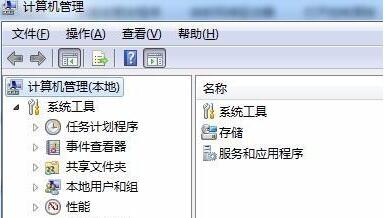
2、在计算机管理下方找到“服务和应用程序”选择“服务”。
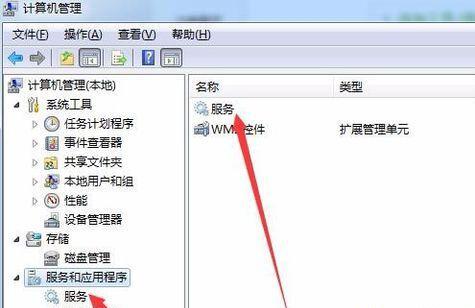
3、然后在其中找到“computer broewser”服务,将它启动。
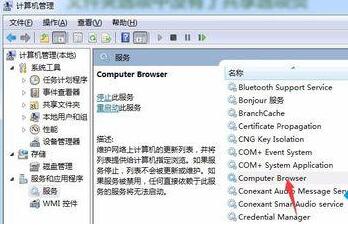
4、然后使用相同的方法启动“server”。
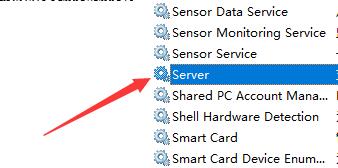
5、接着使用“win+r”组合键,打开运行,输入“gpedit.msc”回车确定。
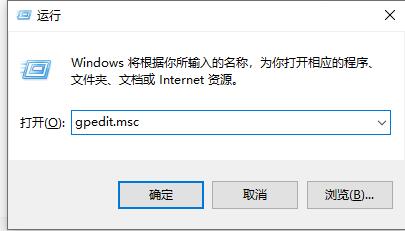
6、打开组策略编辑器,找到安全选项,双击打开其中的“网络访问:本地用户的共享安全模型”。
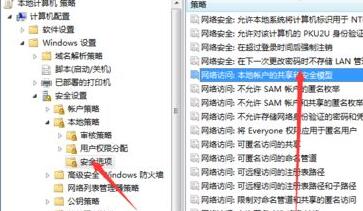
7、将其中属性更改为“经典-对本地用户进行身份验证,不改变其本来身份”。
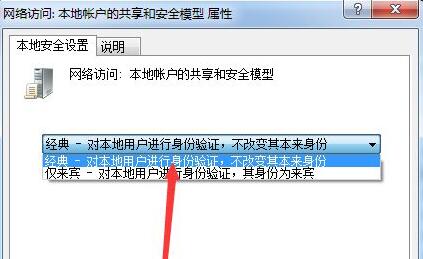
8、接着再打开“账户:使用空密码的本地账户只允许进行控制台登录”。

9、将其中属性更改为“已禁用”。
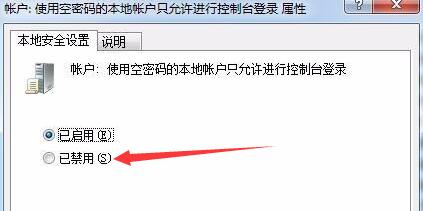
10、在来到用户权限分配,双击打开“拒绝本地登录”。
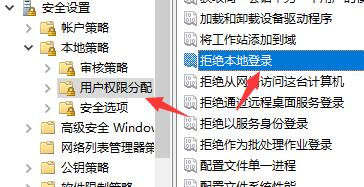
11、在其中将所有的内容全部删除即可。
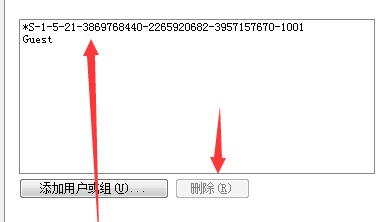
相关文章
- Win7系统怎样设置打印机共享?Win7系统设置打印机共享的方法
- Win7打开程序提示“不是有效的win32应用程序”怎么解决?
- Win7怎么用U盘重装?U盘安装重装系统步骤图解win7
- Win7旗舰版电脑启动慢怎么处理?
- Win7如何修改C盘储存路径?Win7修改C盘储存路径的方法
- Win7旗舰版桌面图标不见了怎么回事呢?
- Windows7更改OEM信息与还原方法
- Win7蓝牙外围设备驱动安装失败怎么办?
- Win7系统更新声卡提示安装realtek hd audio driver失败的解决方法
- Win7没有权限更改注册表怎么办?Win7没有权限更改注册表的解决方法
- Win7系统如何快速切换用户?
- 怎么自己重装系统Win7
- Win7系统如何防止流氓软件自动安装?
- Win7系统“此Windows副本不是正版”的两种解决方法
- Win7电脑提示驱动器中没有软盘如何解决?
- Win7电脑怎么删除VBS病毒?
